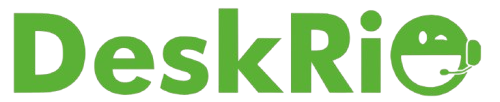Olá, tudo bem?
Hoje vamos aprender como configurar os setores.
Vamos lá?
Para configurar os setores, basta entrar na página de setores, como mostra o exemplo:
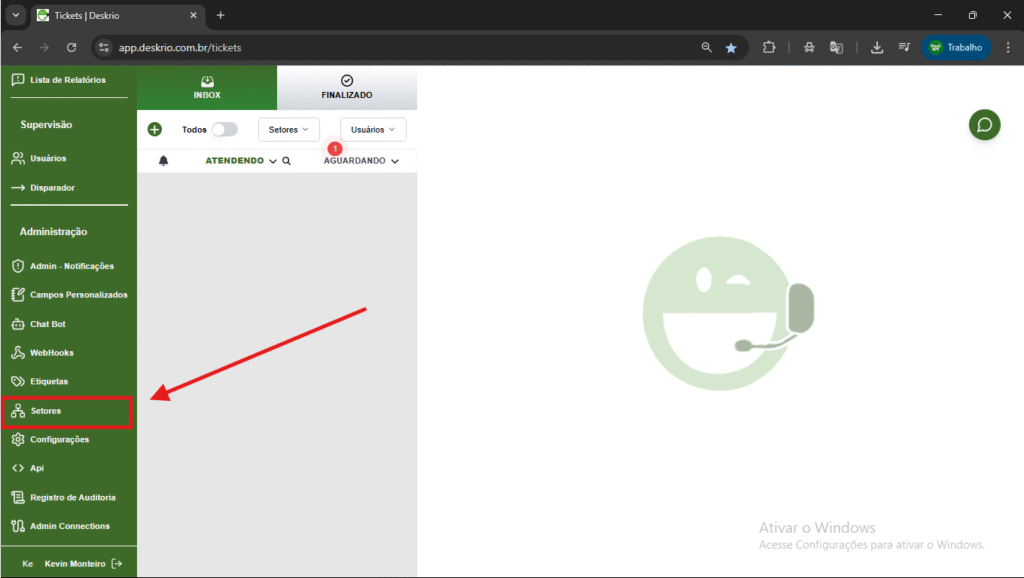
Ao entrar na página de setores, é possível observar que os setores são organizados em linhas, cada um deles com seu ID, seu nome e sua cor.
Para adicionar um novo setor, basta clicar no botão “Adicionar filas”, que se encontra na parte superior à direita da tela, como mostra o exemplo a seguir:
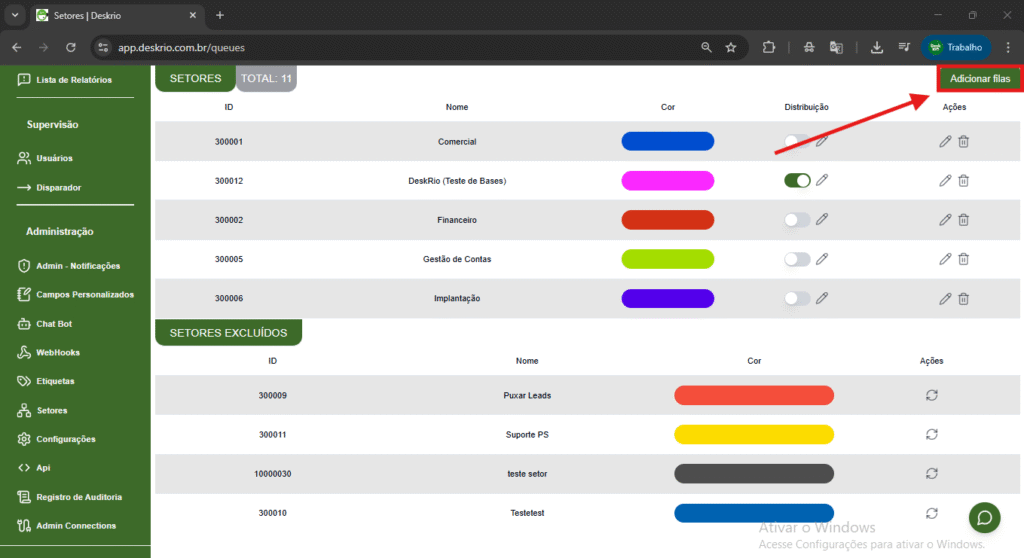
Ao clicar no botão irá abrir um novo popup na tela, onde irá pedir para preencher o nome, a cor do setor, a mensagem de ausência (caso queira), finalização automática (caso queira) e acriação automática de card no Kanban (caso queira).
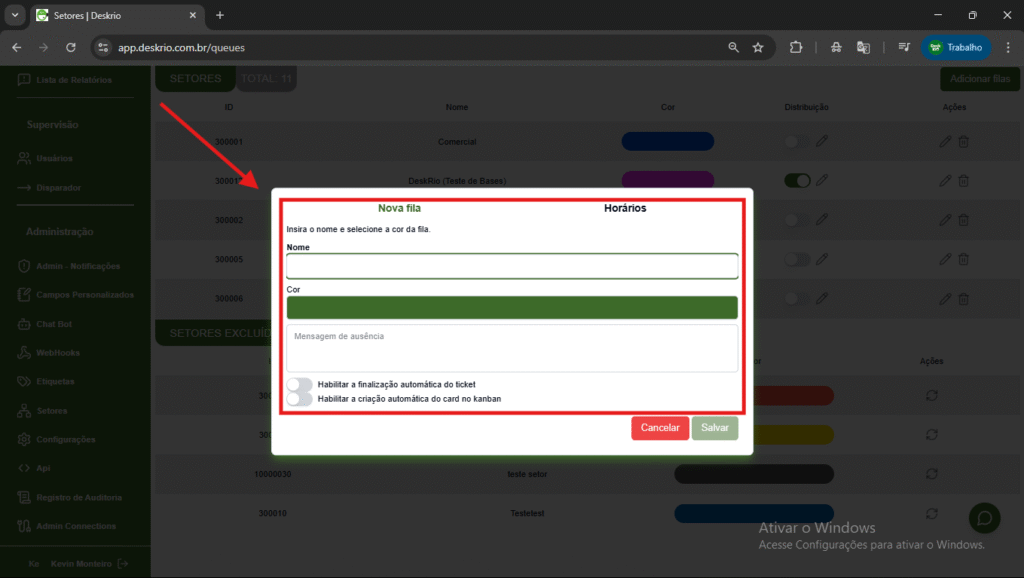
Para configurar a finalização automática, é preciso ativar o botão “Habilitar a finalização automática do ticket”, e ai ajustar o tempo, em segundos, que aquele ticket será finalizado caso não haja interação e a mensagem automática de finalização.

E para configurar a criação automática de card no kanban, é preciso ativar o botão “Habilitar a criação automática de card no kanban”, e ai configurar o Quadro do Kanban, a Coluna e o Responsável pelo card.
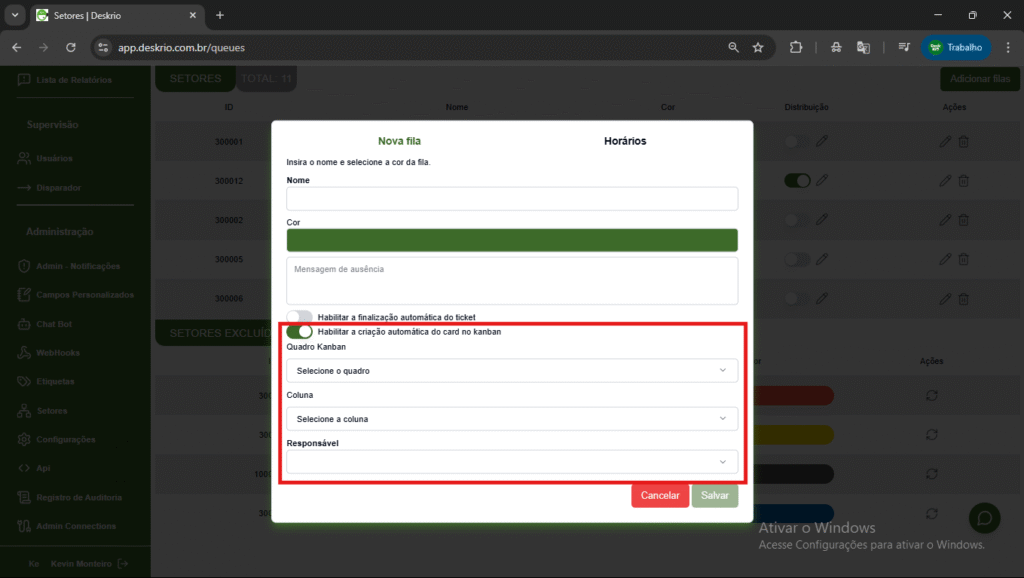
Também, é possível configurar os horários de atendimento, que funcionam da seguinte forma: Após configurar o horário de início e fim, toda pessoa que entrar em contato fora de período receberá a mensagem de ausência, que é configurada dentro do setor.
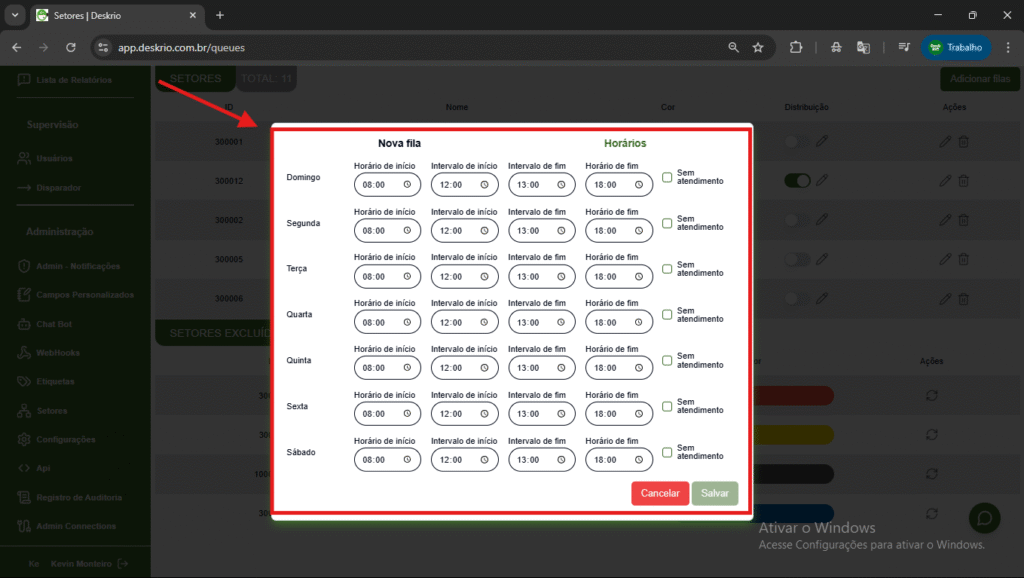
Ainda na página de setores. Para editar um setor, clique no lapizinho, que se encontra a direita de cada setor. Ao clicar irá abrir um novo popup na tela, onde poderá ajustar as mesmas configurações da criação do setor, como alterar o nome, a cor, alterar a mensagem de ausência, justar a finalização automática, também colocar os motivos de finalização e ajustar o horário de atendimento.
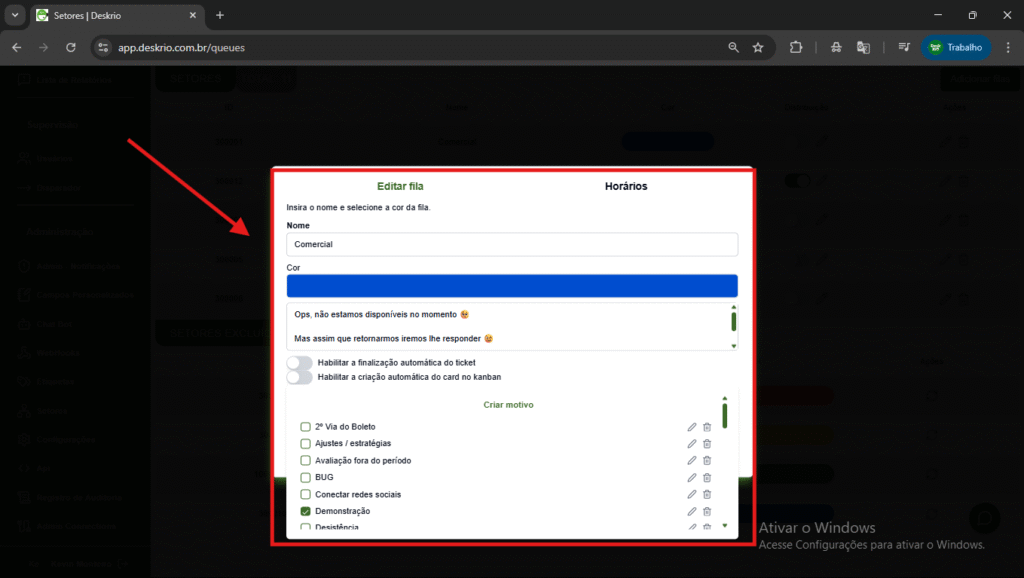
Caso queira excluir um setor, ao invés de clicar no lapizinho, clique na lixeira ao lado do lápis.
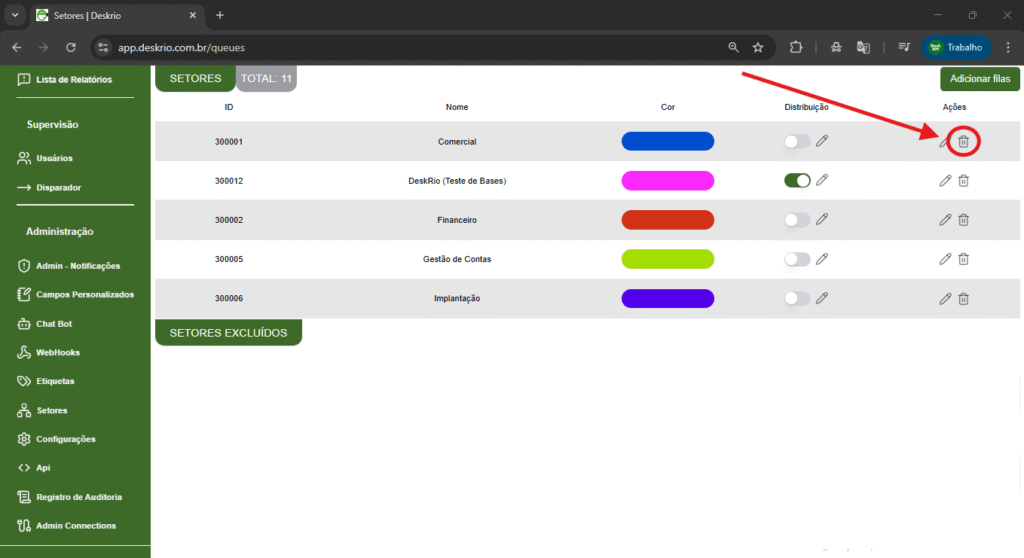
Pronto! Agora você aprendeu como criar, editar e excluir um setor. 🚀💚